以京东为例,演示数据抓取工具的使用方法:
点击 UiBot 编辑器工具栏的【数据抓取】按钮,打开数据抓取工具:
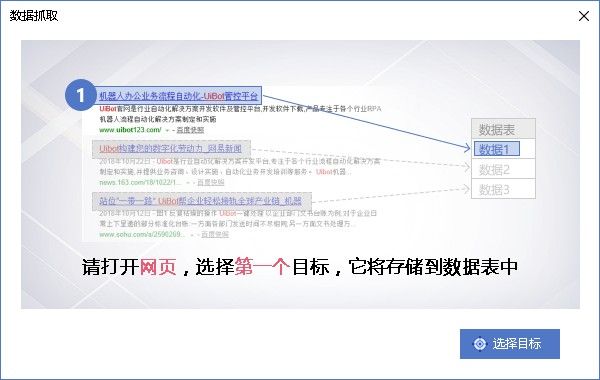
这个目标就是要采集的数据字段,如果要采集商品名,则先选择一个商品名:
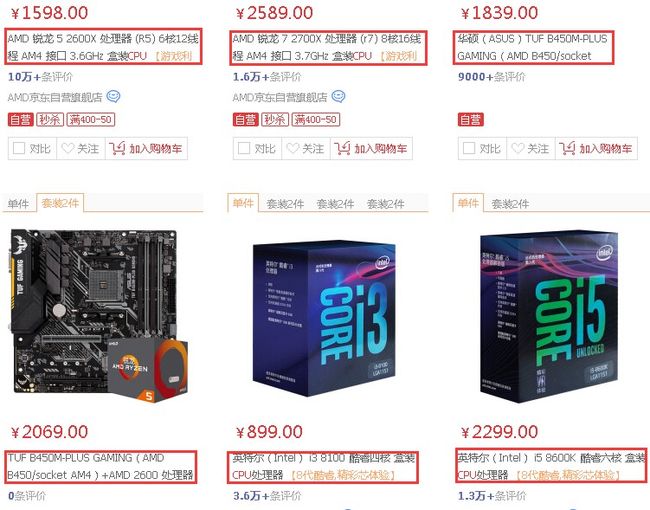
如果要采集商品价格,则先选择一个商品价格元素,采集其他字段以此类推,例如 评价数量:
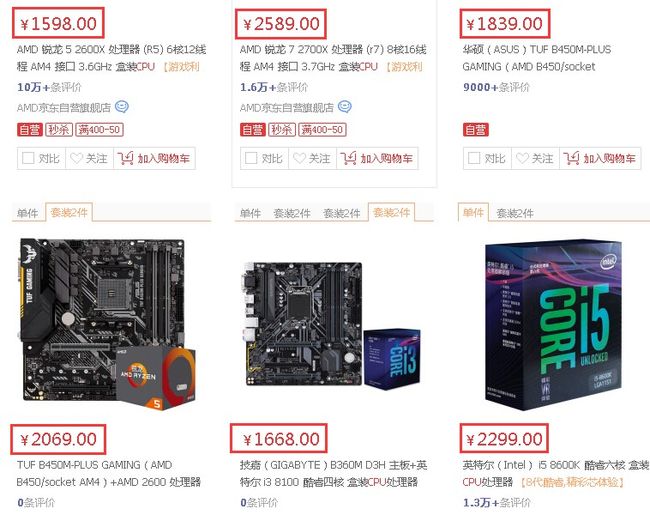
点击选择目标后,会进入第二步,再选则一个同类的目标,UiBot 会自动分析目标之间的关系,进一步推导出页面中所有相关的元素:

目标选择完成后,如果两个目标类型一致,存在关联关系,则会进入这个页面,在这里可以选择采集的内容是文字还是链接;这里我采集的数据是商品价格,因此只有文字可以选择,点击确定进入下一步:
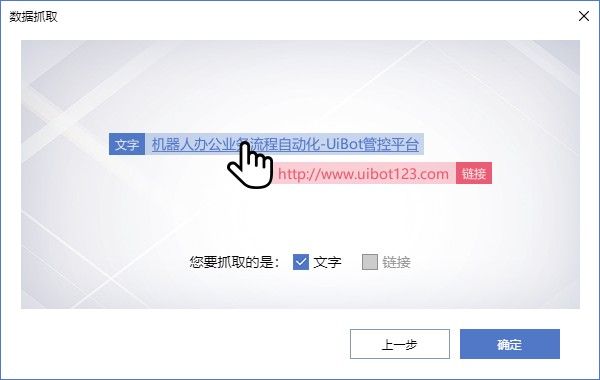
抓取数据成功后,会显示抓取到的数据列,点击抓取更多数据按钮,重复之前的步骤,可以添加多列数据抓取,例如抓取商品名称、评价等数据,可以点击打开的数据,还可以抓取链接:
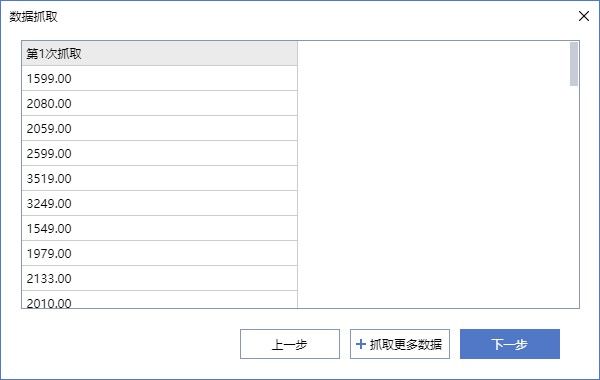
数据抓取完成后,点击下一步按钮,进入抓取翻页页面,可以一次性抓取多页数据:

点击抓取翻页按钮,选择数据页面的【下一页】按钮,即可在数据抓取时自动翻多页抓取数据:
![]()
元件属性设置截图如上图,其中目标是要抓取的数据来自哪个元素,元数据定义是我们要抓取的数据特征和对应字段名称设置,翻页元素则对应了翻页按钮的元素选择特征。在这里可以设置抓取页数,默认设置为5,也就是抓取5页数据后退出:

